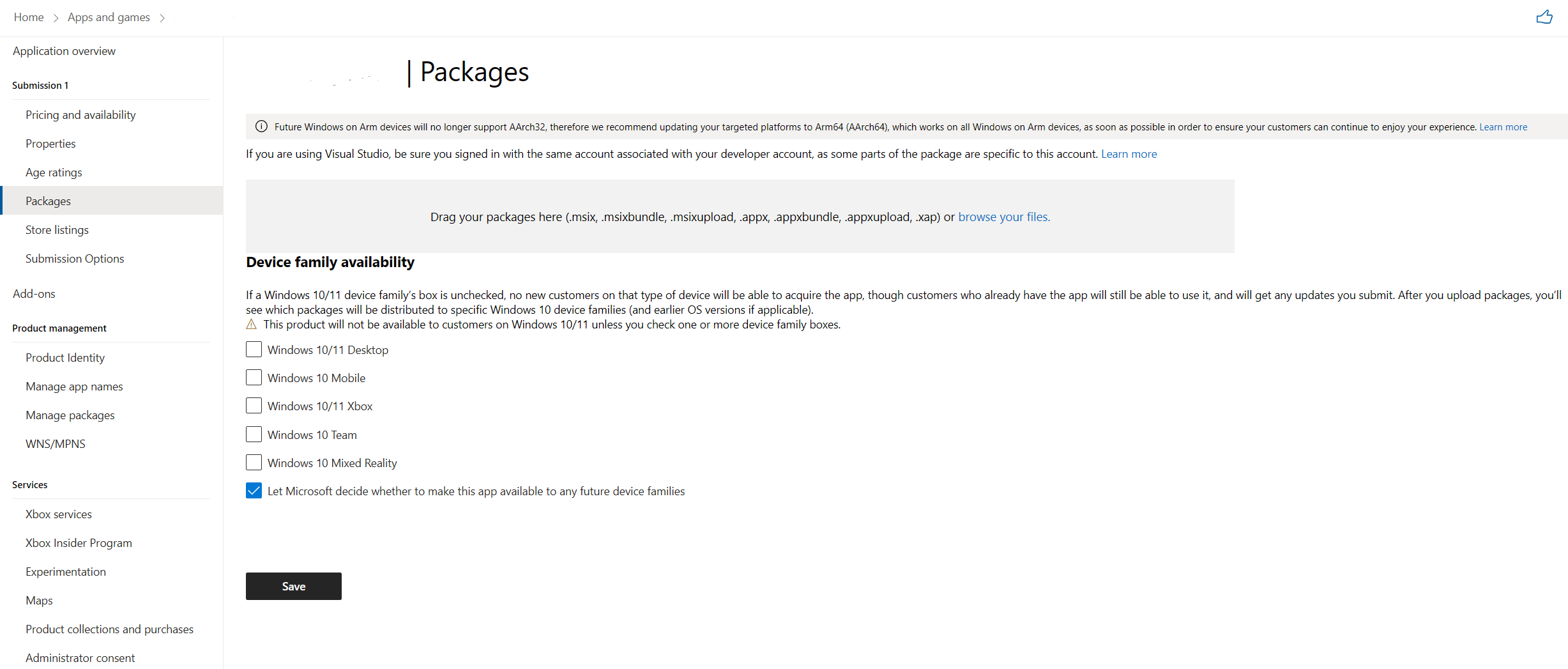PWA のアプリ パッケージをアップロードする
アプリのパッケージをアップロードする
アプリの申請プロセスの [パッケージ] ページは、提出するアプリのすべてのパッケージ ファイル (.msix、.msixupload、.msixbundle、.appx、.appxupload、.appxbundle) をアップロードする場所です。 同じアプリのすべてのパッケージはこのページでアップロードできます。また、ユーザーがアプリをダウンロードするときは、ユーザーのデバイスに最適なパッケージが Microsoft Store によって自動的に各ユーザーに提供されます。 開発者がパッケージをアップロードした後は、特定の Windows 10 または Windows 11 デバイス ファミリ (および該当する場合は以前の OS バージョン) に対して提供されるパッケージをランキング順に示すテーブルが表示されます。
申請へのパッケージのアップロード
パッケージをアップロードするには、パッケージをアップロード フィールドにドラッグするか、クリックしてファイルを参照します。 [パッケージ] ページでは、.msix、.msixupload、.msixbundle、.appx、.appxupload、.appxbundle ファイルをアップロードできます。
アプリ用のパッケージ フライトを作成した場合は、パッケージ フライトの 1 つからパッケージをコピーするオプションが含まれるドロップダウンが表示されます。 プルするパッケージが含まれるパッケージ フライトを選びます。 その後、そのパッケージの一部または全部を選んで、この申請に含めることができます。
パッケージの検証中にエラーが検出された場合、問題の内容を伝えるメッセージが表示されます。 パッケージを削除して問題を修正してから、もう一度アップロードしてください。 問題の原因になる可能性はあっても、申請を続ける妨げにはならない問題について知らせる警告が表示される場合もあります。
パッケージの詳細
アップロードしたパッケージは、ターゲット オペレーティングシステム別にグループ化されて、ここに一覧表示されます。 パッケージの名前、バージョン、アーキテクチャが表示されます。 サポートされている言語、アプリの機能、各パッケージのファイル サイズなどの詳細を見るには、[詳細の表示] をクリックします。
申請からパッケージを削除する必要がある場合は、各パッケージの [詳細] セクションの下部にある [削除] リンクをクリックします。
冗長なパッケージの削除
1 つ以上のパッケージが冗長であることが検出された場合は、冗長なパッケージをこの申請から削除することを促す警告が表示されます。 多くの場合、これは、以前にパッケージをアップロードし、今回同じ顧客セットをサポートする上位バージョンのパッケージを提供している場合に発生します。 この場合、これらの顧客をサポートするより良い (より高いバージョンの) パッケージが用意されたので、顧客が冗長なパッケージを受け取ることはありません。
冗長なパッケージがあることが検出されると、この申請からすべての冗長なパッケージを自動的に削除するオプションが提供されます。 必要に応じて、申請からパッケージを個別に削除することもできます。
段階的なパッケージのロールアウト
申請が前に公開したアプリに対する更新プログラムの場合は、[この申請の公開後 (Windows 10 または Windows 11 のお客様のみが対象)、ロールアウトの更新は段階的に行われます] というチェック ボックスが表示されます。 これにより、申請からパッケージを取得するユーザーの割合を選択でき、フィードバックや分析データを監視して、自信を持って更新プログラムのロールアウト範囲を広げることができます。 新しい申請を作成しなくても、いつでもパーセンテージを上げる (または、更新を停止する) ことができます。
詳しくは、「段階的なパッケージのロールアウト」をご覧ください。
必須の更新プログラム
申請が以前に公開されたアプリの更新プログラムである場合は、[この更新を必須にします] というチェックボックスが表示されます。 Windows.Services.Store API を使って、アプリのプログラムでパッケージの更新プログラムをチェックし、更新プログラム パッケージをダウンロードできるようにしてある場合は、これにより必須の更新プログラムの日付と時刻を設定できます。 このオプションを使うには、アプリの対象が Windows 10 バージョン 1607 以降である必要があります。
デバイス ファミリの利用可否
パッケージが既にパッケージのページにアプロードされたら、のデバイス ファミリの利用可能性のセクションには、特定の Windows 10 または Windows 11 デバイス ファミリ (および該当する場合はそれ以前の OS バージョン) に提供されるパッケージをランク順に示す表が表示される。 このセクションでは、特定の Windows 10 または Windows 11 デバイス ファミリの顧客に申請を提供するかどうかも選択できます。
Note
まだパッケージをアップロードしていない場合は、デバイスファミリーの可用性のセクションには、Windows 10またはWindows 11のデバイスファミリーが表示され、これらのデバイスファミリーの顧客にサブミッションを提供するかどうかを示すチェックボックスが表示される。 表は1つ以上のパッケージをアップロードした後に表示される。
このセクションには、マイクロソフトが将来のウィンドウ10またはウィンドウ11デバイスファミリーでこのアプリを使用することを許可するかどうかを示すことができるチェックボックスも含まれている。 新しいデバイスファミリーが登場したときに、より多くの潜在顧客にアプリを提供できるように、このボックスにチェックを入れておくことをお勧めする。
Windows developer